Como editar Modelos de Propostas/Contratos
Passo 1: Para iniciar, clique no menu lateral em Cadastros e depois em Propostas e Contratos.
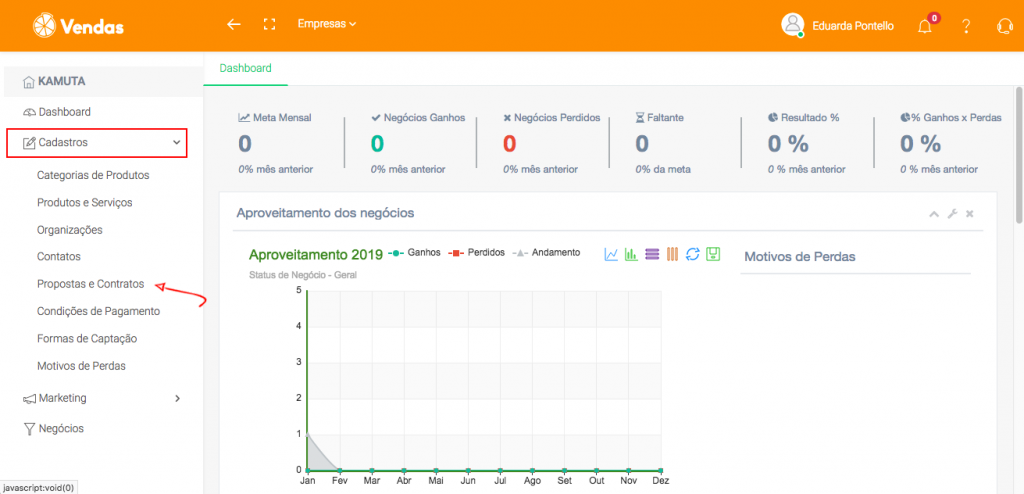
Passo 2: Como você pode perceber, já existe um modelo de proposta disponível. Para visualizar e editar as informações presentes nela, basta clicar em Editar.
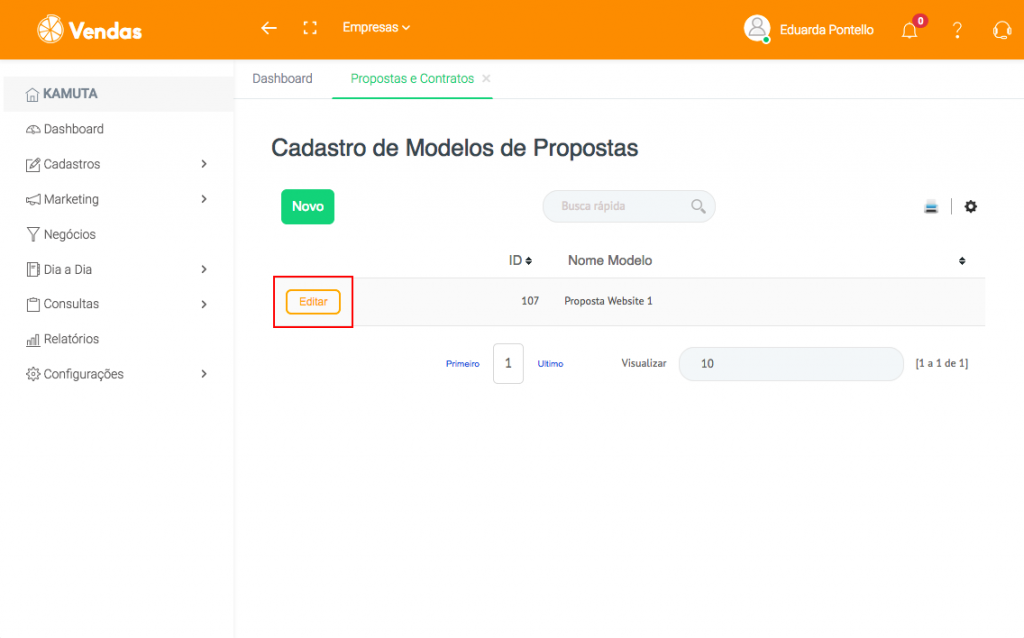
Passo 3: O primeiro item a ser inserido é Nome Modelo. No nosso caso, usaremos o nome Proposta Website 1.
Logo depois, você tem a opção de utilizar ou não o estilo de cabeçalho e rodapé que o sistema possui. A seguir, temos a configuração da página. Por padrão, já deixamos o tamanho, margem e orientação definidos.
Em seguida, você pode selecionar uma imagem de fundo na galeria do seu computador e editar cores de cabeçalho e da fonte do cabeçalho, assim como o espaçamento entre o cabeçalho e os textos.
Por fim, vamos montar a proposta/contrato.

Passo 4: No exemplo, vamos criar uma proposta comercial para o Kamuta. Na parte superior, temos a opção de inserir o logo da empresa. Para isso, basta clicar na imagem Sua Marca Aqui e escolher a opção Inserir ou Editar Imagem na barra de formatação de texto. Em endereço da imagem, insira o link do seu logo.
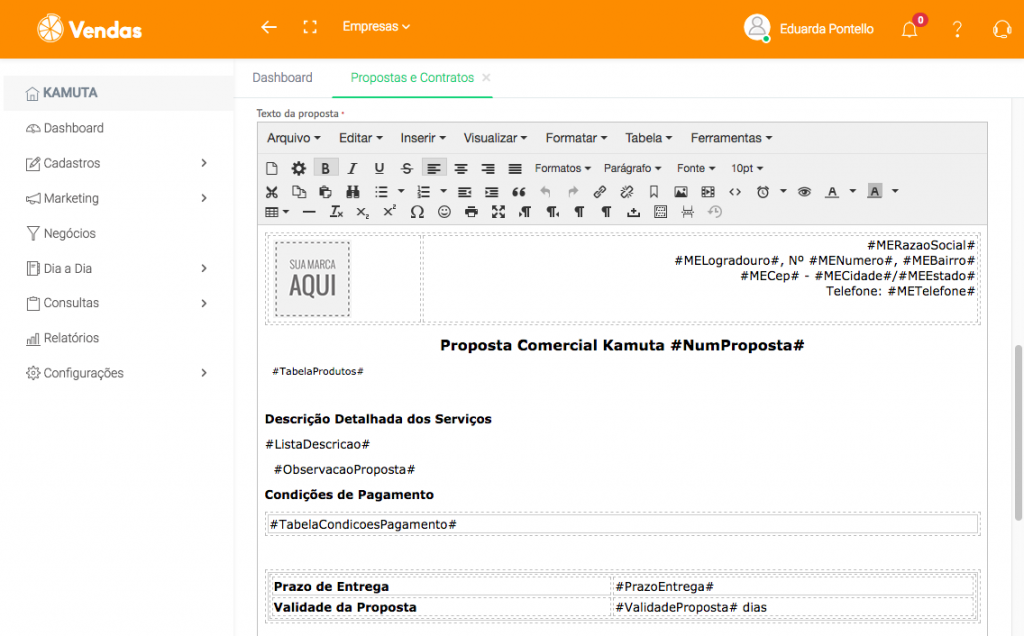
OBS: Ao longo da proposta, você vai encontrar diversas variáveis. As variáveis são elementos que facilitam o preenchimento da proposta ou contrato pois, uma vez que são inseridos os dados no sistema e determinadas as variáveis para eles, conseguimos inseri-las de forma automática nesses documentos.
No fim da página, você pode visualizar todas as variáveis já disponíveis no sistema. Deixando claro que você pode criar outras se necessário. Temos um outro tutorial ensinando como fazer isso.
Terminou de criar sua proposta? Lembre-se de Salvar.
